当我们在使用电脑上网时,可能会遇到各种浏览器问题,最常见的一个问题就是IE浏览器无法打开网页,这个问题可能会影响到我们的工作和学习,因此需要及时解决,本文将为您提供一些解决方法,帮助您快速解决IE浏览器无法打开网页的问题。

1、检查网络连接
我们需要检查您的网络连接是否正常,您可以尝试使用其他设备(如手机、平板等)连接同一网络,看是否可以正常上网,如果其他设备也无法上网,那么可能是您的网络出现了问题,您需要联系网络运营商进行排查。
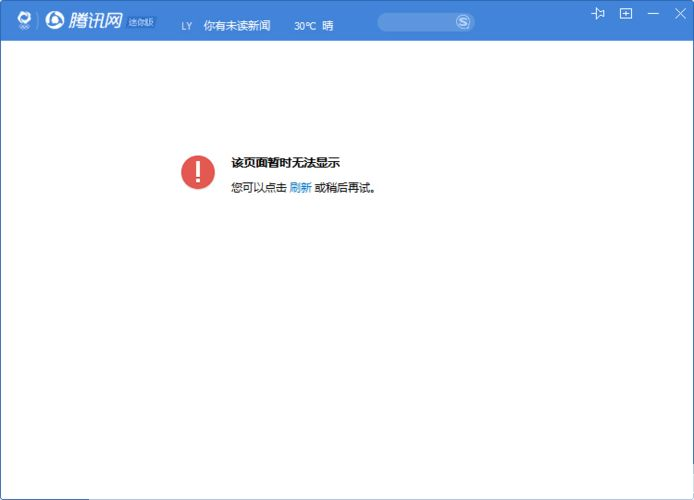
2、清除浏览器缓存
浏览器缓存过多也会导致无法正常打开网页,您可以按照以下步骤清除IE浏览器的缓存:
- 打开IE浏览器,点击右上角的“设置”按钮;
- 在弹出的菜单中选择“Internet选项”;
- 在“Internet选项”窗口中,点击“删除”按钮;
- 在弹出的窗口中,勾选“临时文件”、“Cookies”和“历史记录”,然后点击“确定”按钮;
- 等待系统清除缓存,完成后关闭所有IE浏览器窗口。
3、重置浏览器设置
如果清除缓存后仍然无法解决问题,您可以尝试重置IE浏览器的设置,按照以下步骤操作:
- 打开IE浏览器,点击右上角的“设置”按钮;
- 在弹出的菜单中选择“Internet选项”;
- 在“Internet选项”窗口中,点击“高级”按钮;
- 在弹出的窗口中,找到“重置”部分,点击“重置”按钮;
- 在弹出的窗口中,勾选“删除个人设置”,然后点击“确定”按钮;
- 等待系统重置浏览器设置,完成后关闭所有IE浏览器窗口。
4、更新浏览器版本
如果您的IE浏览器版本过低,可能会导致无法正常打开网页,您可以访问微软官网,下载并安装最新版本的IE浏览器。
5、检查防火墙设置
防火墙设置也会影响到浏览器的正常访问,您可以检查您的防火墙设置,确保IE浏览器被允许访问网络。
版权说明:本文章为京华手游网所有,未经允许不得转载。